很多人不知道Word 2013如何制作简历模板?今日为你们带来的文章是Word 2013制作简历模板的方法,还有不清楚小伙伴和小编一起去学习一下吧。
第一步:鼠标左键双击计算机桌面Word 2013程序图标,将其打开运行。在打开的Word 2013程序窗口,在右侧的搜索框中输入“简历”然后再点击搜索按钮(如图所示)。
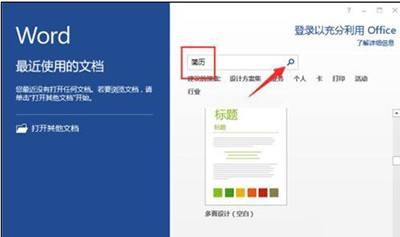
第二步:在跳转到新建简历页,在类别区域中选择自己需要的类别,并点击“类别”左侧的下拉按钮,选中自己需要的简历模板(如图所示)。
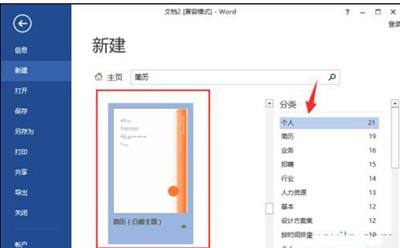
第三步:点击选中的简历模板后,这个时候会弹出一个对话框,我们直接点击对话框中的“创建”按钮(如图所示)。
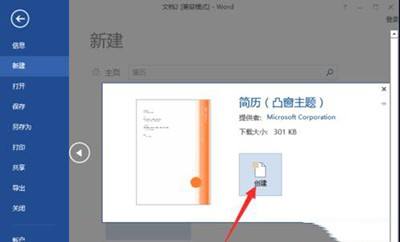
第四步:点击创建按钮过几秒中后,系统会自动跳到另外一个Word文档编辑窗口,在这篇文档中已经包含了我们选中的简历模板(如图所示)。
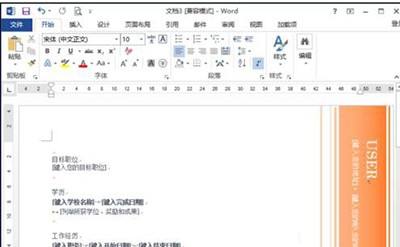
第五步:之后再简历模板中,根据我们的实际情况进行内容填写即可(如图所示)。
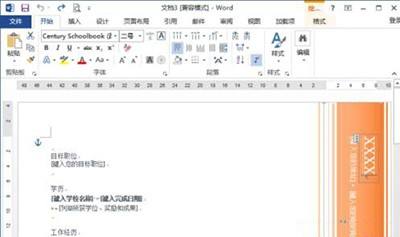
第六步:全部输入好之后的效果(如图所示)。
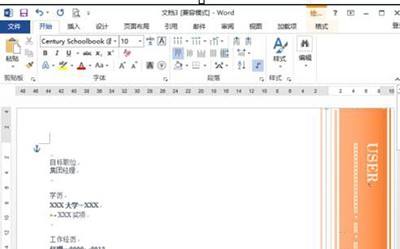
- Win11卓越模式有什么用?Win11卓越模式详细介绍分享
- 机械师创物者16电脑U盘重装Win10系统操作方法教学
- Win7 64位精简版稳定流畅优化系统下载(已永久激活)
- 电脑版本太旧怎么升级系统?电脑老系统怎么换新系统?
- Win11更新失败显示0x8007003错误代码的解决方法!
- Win11超级精简版老机器下载(稳定流畅)
- Edge浏览器使用bing(必应)搜索输入回车键会换行的解决教程
- Win7如何设置开机密码?Win7设置开机密码的方法
- 迅雷会员加速失败怎么办?迅雷会员加速失败的解决方法
- Win10蓝屏提示0x0000098怎么办?Win10蓝屏提示0x0000098的解决方法
- Epic被盗号怎么找回?Epic被盗号的解决方法
- EV录屏如何设置录屏画质?EV录屏调整画质的方法
- WPS如何添加GIF动图?WPS文档插入GIF动图的方法
- 暴雪战网怎么设置自己的状态?暴雪战网切换在线状态方法教学
- Win10系统Edge浏览器下载不了文件怎么办?
- Win10怎样查看授权号和许可证号?Win10查看授权号和许可证号方法分享
- 腾讯电脑管家怎么修复网络?腾讯电脑管家修复网络方法分享
- QQ浏览器怎么更改缓存目录?QQ浏览器缓存目录更改方法分享
- Excel数字变成了小数点+E+17怎么办?
- 惠普Win10改Win7系统BIOS设置怎么弄?
- Win7精简版32位239M终极纯净版无法使用无线网络怎么办?
- 惠普电脑怎么调节屏幕亮度?惠普电脑调节屏幕亮度方法
- Win10资源管理器显示空白怎么办?Win10资源管理器显示空白的解决方法
- Win10企业版怎么恢复出厂设置?Win10企业版恢复出厂设置的方法
- Win11登录界面死循环怎么办?Win11反复重启无法进入桌面的解决方法
- 弹壳特攻队
- 云车主
- 元气骑士
- 学生证件照
- 质聘技能王
- 小塾学伴家长
- 芒果快传
- 知弥清理大师
- 战魂铭人
- 超能力冲刺
- 模拟人生3欧式豪华海边观景别墅mod v2.5
- 辐射4更好的定居传送者MOD v3.80
- 三国志13攻城略地男武将头像 v2.4
- 模拟人生4精致的格子短裙MOD v3.29
- DNFSS特效改剑宗裂刃天冲效果补丁 v2.3
- 遗迹2夏日服饰女角色MOD v2.90
- 博德之门3新增职业奥术师MOD v1.22
- 轩辕剑6多功能修改器 v2.3
- 死或生5最后一战绫音黑色高跨开胸性感旗袍MOD v2.3
- 三国志12威力加强版女主天下MOD v2.4
- water sports
- waterspout
- water supply
- water table
- water taxi
- watertight
- water tower
- water vapour
- waterway
- waterwheel
- 豆浆蔬果汁茶饮补养大全/大彩生活读库
- 我爱酸奶(共2册)
- 图解手足特效穴治百病(跟中医专家学保健)
- 图解养生大穴治百病(跟中医专家学保健)
- 大宇之形/宇宙系列/第一推动
- 2006恒隆数学奖获奖论文集
- 2004恒隆数学奖获奖论文集
- 养生从养心开始(国医大师周仲瑛的养生之道)
- 易学易做面食120种
- 易学易做面包120种
- [BT下载][他告诉我的最后一件事 第一季][全07集][WEB-MKV/9.04G][简繁英字幕][1080P][流媒体][ParkTV]
- [BT下载][公子无双][第20集][WEB-MKV/0.13G][国语配音/中文字幕][1080P][H265][流媒体][ZeroTV]
- [BT下载][公子无双][第20集][WEB-MKV/0.61G][国语配音/中文字幕][4K-2160P][H265][流媒体][ZeroTV]
- [BT下载][向北的遗憾][第18集][WEB-MKV/0.23G][国语配音/中文字幕][1080P][H265][流媒体][ZeroTV]
- [BT下载][向北的遗憾][第17集][WEB-MKV/0.29G][国语配音/中文字幕][4K-2160P][H265][流媒体][ZeroTV]
- [BT下载][毛雪汪][第103集][WEB-MP4/0.43G][国语配音/中文字幕][1080P][流媒体][LelveTV]
- [BT下载][公子无双][第17-20集][WEB-MKV/1.81G][国语音轨/简繁字幕][1080P][流媒体][ZeroTV]
- [BT下载][毛雪汪][第103集][WEB-MKV/0.39G][国语配音/中文字幕][1080P][H265][流媒体][ZeroTV]
- [BT下载][毛雪汪][第103集][WEB-MKV/1.09G][国语配音/中文字幕][4K-2160P][H265][流媒体][ZeroTV]
- [BT下载][湖中女人][第01-02集][WEB-MKV/3.51G][简繁英字幕][1080P][流媒体][ParkTV]